MultPHP Manager ile PHP Sürümü Değiştirme
cPanel’in MultPHP Manager özelliği, sunucunuzda birden fazla PHP sürümünü yönetmenize olanak tanır. İşte adımlar:
cPanel’e Giriş Yapın: Tarayıcınızda cPanel’e giriş yapın.
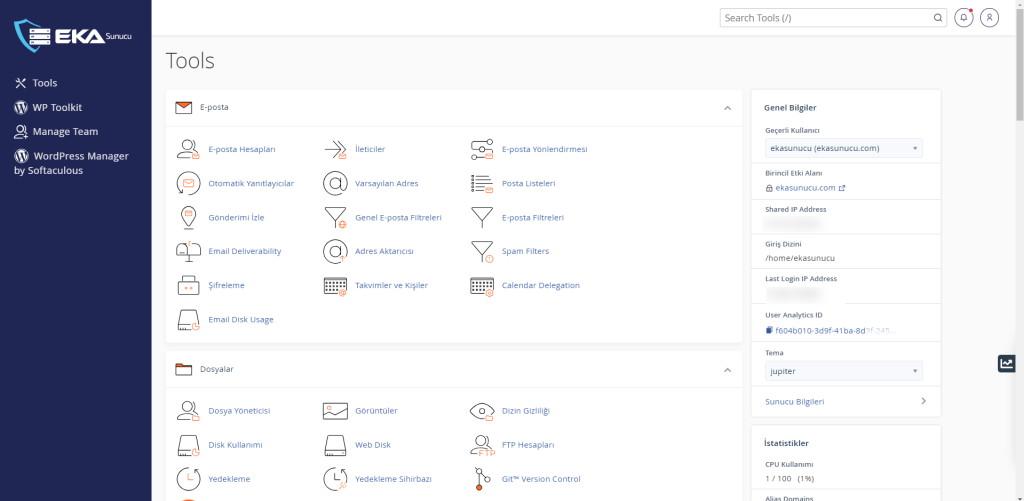
Software / Uygulamalar Bölümüne Girin: cPanel ana ekranında “Software” veya “Uygulamalar” başlığı altında “MultiPHP Manager” seçeneğine tıklayın.
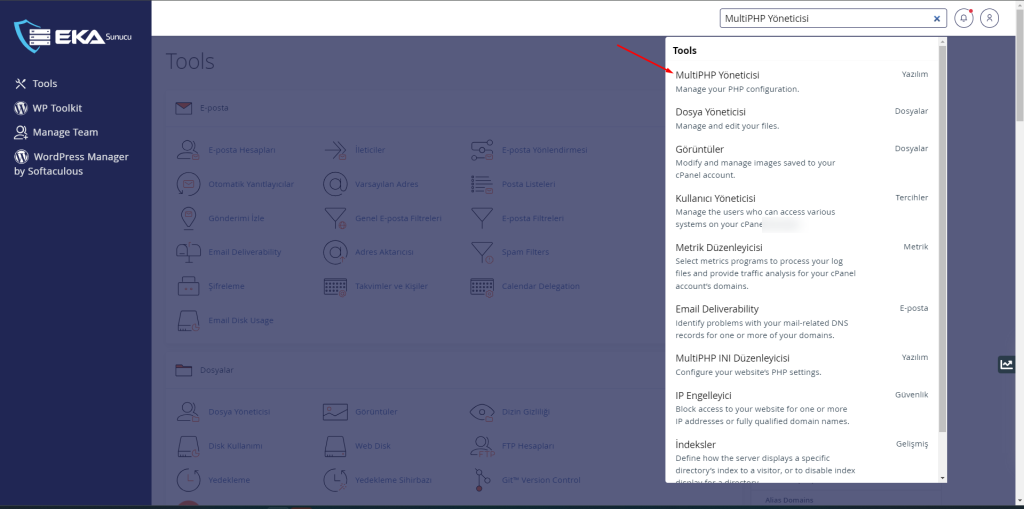
PHP Sürümünü Seçin: Sunucunuzda yüklü olan PHP sürümleri bir liste halinde görünecektir. İstediğiniz PHP sürümünü seçin.
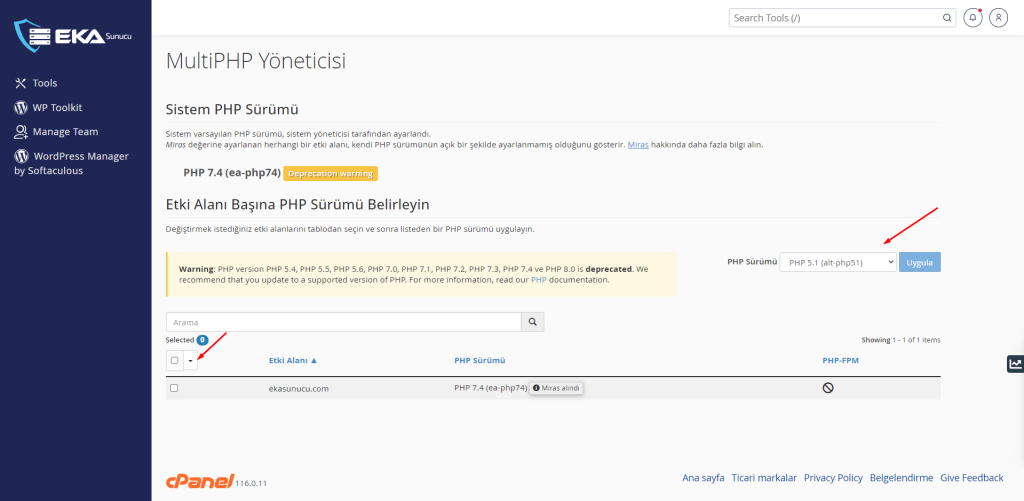
Değişiklikleri Kaydedin: Seçtiğiniz sürümü belirledikten sonra “Apply” veya “Save” gibi bir düğmeye tıklayarak değişiklikleri kaydedin.
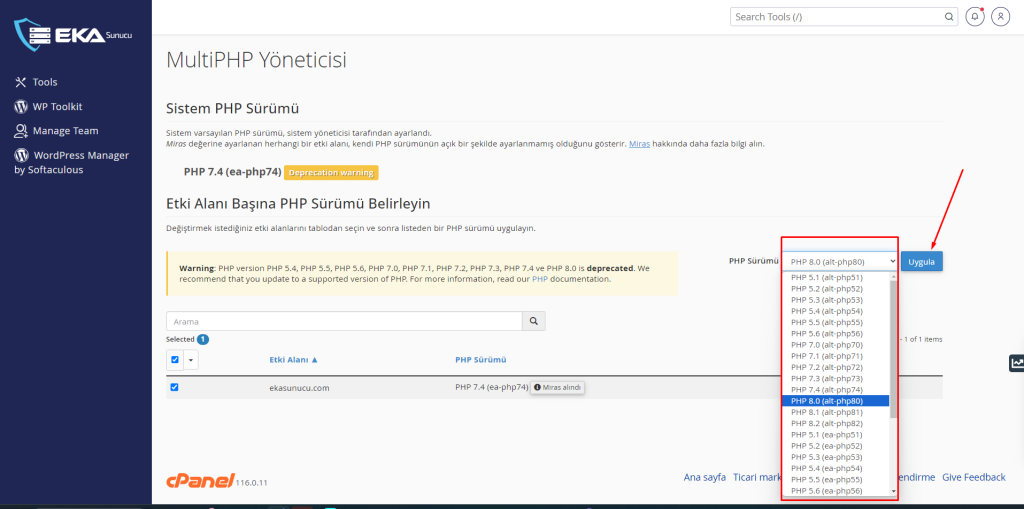
CloudLinux ile PHP Sürümü Değiştirme
CloudLinux, sunucularınızın kaynakları ve performansını optimize etmek için kullanılan bir işletim sistemidir. PHP sürümünü değiştirmek için:
cPanel’e Giriş Yapın: Tarayıcınızda cPanel’e giriş yapın.
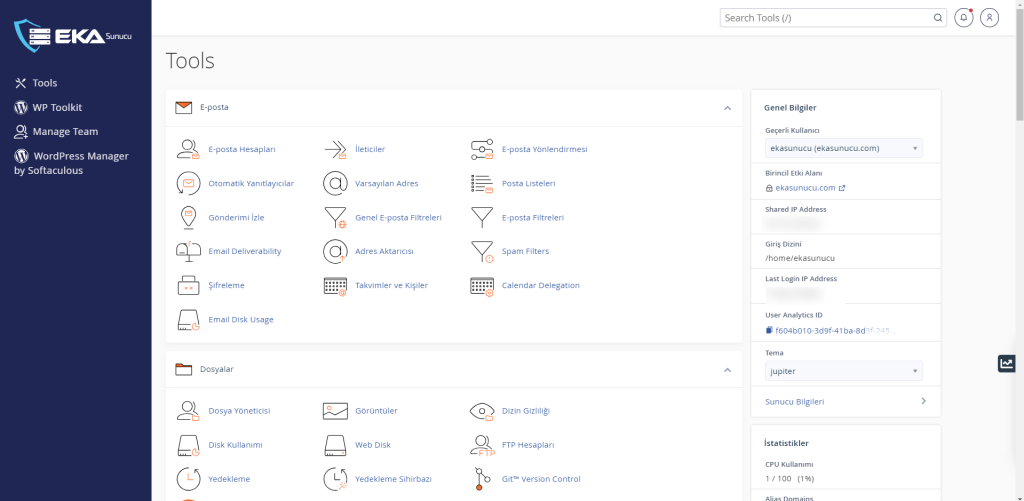
Select PHP Version’u Bulun: cPanel ana ekranında “Select PHP Version” adında bir simge veya seçenek arayın. Bu genellikle “Software” veya “Uygulamalar” bölümünde bulunur.
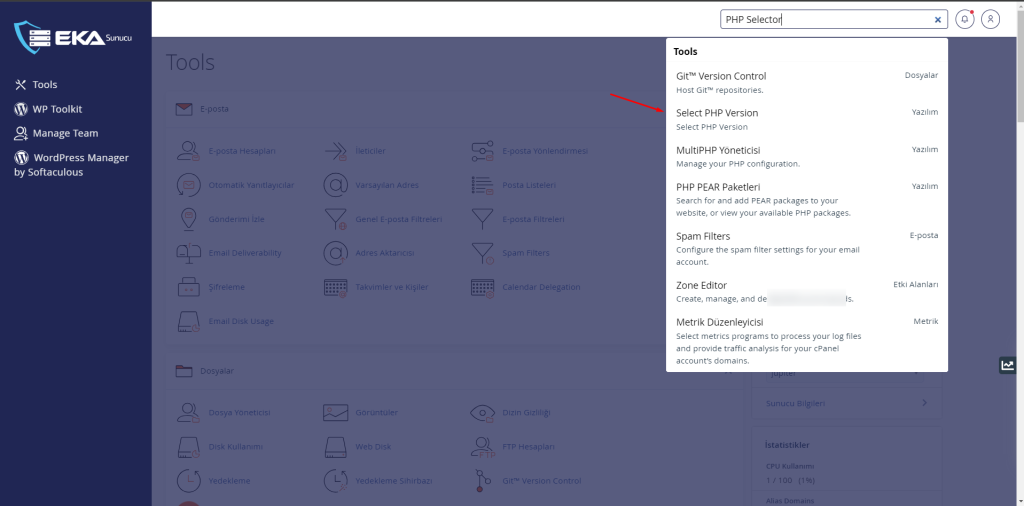
PHP Sürümünü Seçin: Sunucunuzda yüklü olan PHP sürümleri bir liste halinde görünecektir. İstediğiniz sürümü seçin.
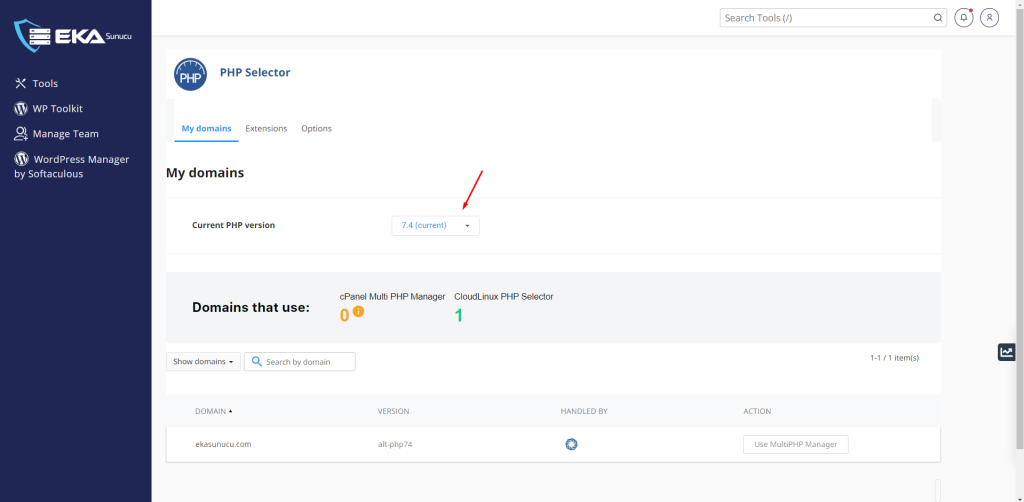
Değişiklikleri Uygulayın: Sürümü seçtikten sonra “Set as current” veya “Apply” gibi bir düğmeye tıklayarak değişiklikleri uygulayın.
Bu adımları takip ederek cPanel üzerinde PHP sürümünü başarıyla değiştirebilirsiniz.











Bir yanıt yazın